发布时间:2022-03-11 09: 49: 43
品牌型号:联想GeekPro 2020
系统: Windows 10 64位专业版
软件版本: Microsoft 365
word页码怎么设置连续数字?删除分节符或者在页码中设置续前节。word页码怎么设置奇偶页不同位置?在页眉页脚中设置奇偶页不同,并为奇偶页设置不同页码位置样式。我们以Microsoft 365版word操作看看吧。
一、word页码怎么设置连续数字
word页码添加后一般都是连续数字,如果出现不连续的情况,可能是在添加空白页时插入了分节符,word在遇到分节符时会中断原有的页码顺序,而从页码1开始设置,这样就会出现页码断层、不连续。
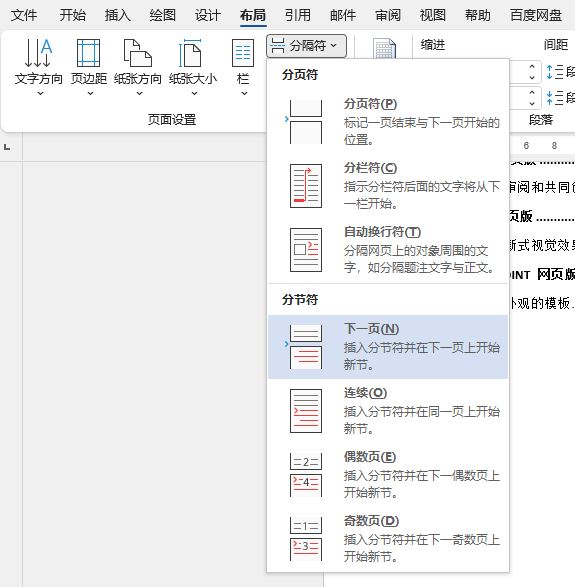
那么,怎么解决数字不连续的问题?
方法一:删除分节符
删除分节符可让文档始终保持在同一节中,以避免因分节符导致的页码重新计算。分页符属于编辑标记,一般不可见,如图2所示,可通过Microsoft 365 word开始菜单中的“显示编辑标记”,将其设为可见。
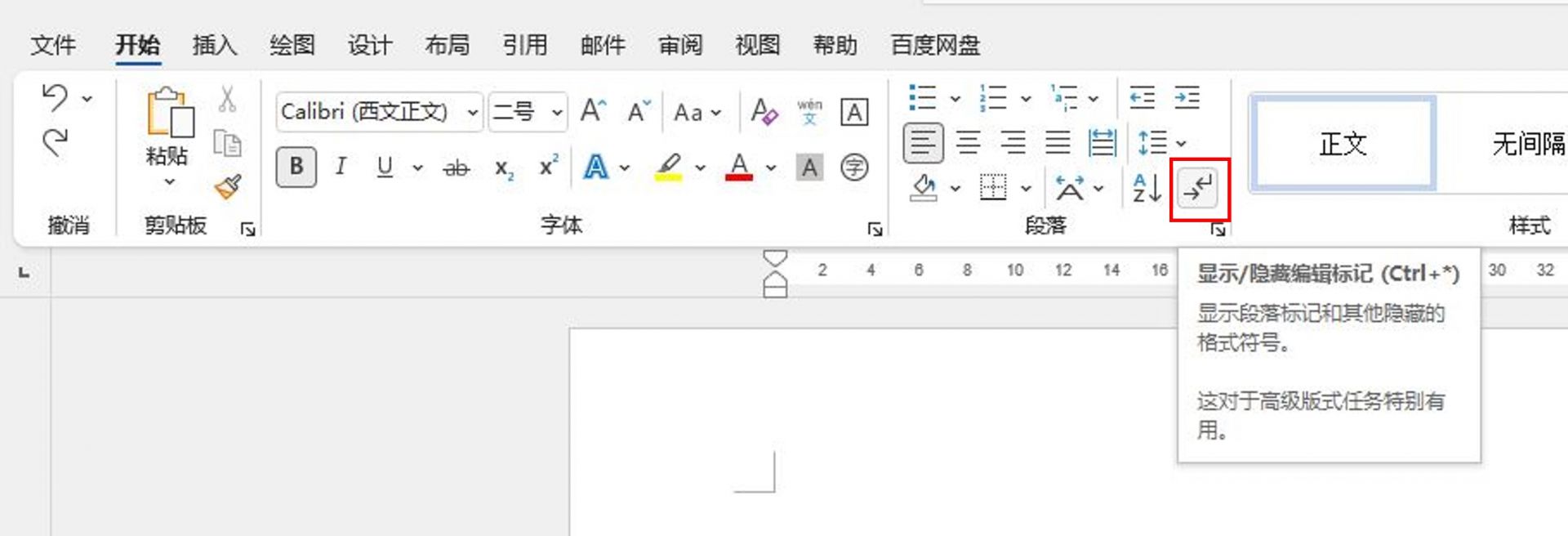
分节符标记如图3所示,要删除分节符,可将鼠标光标放置于分节符的前方,按下delete键删除;或者使用替换功能,进行批量替换删除。
删除分节符后,页码即可正常显示连续数字。
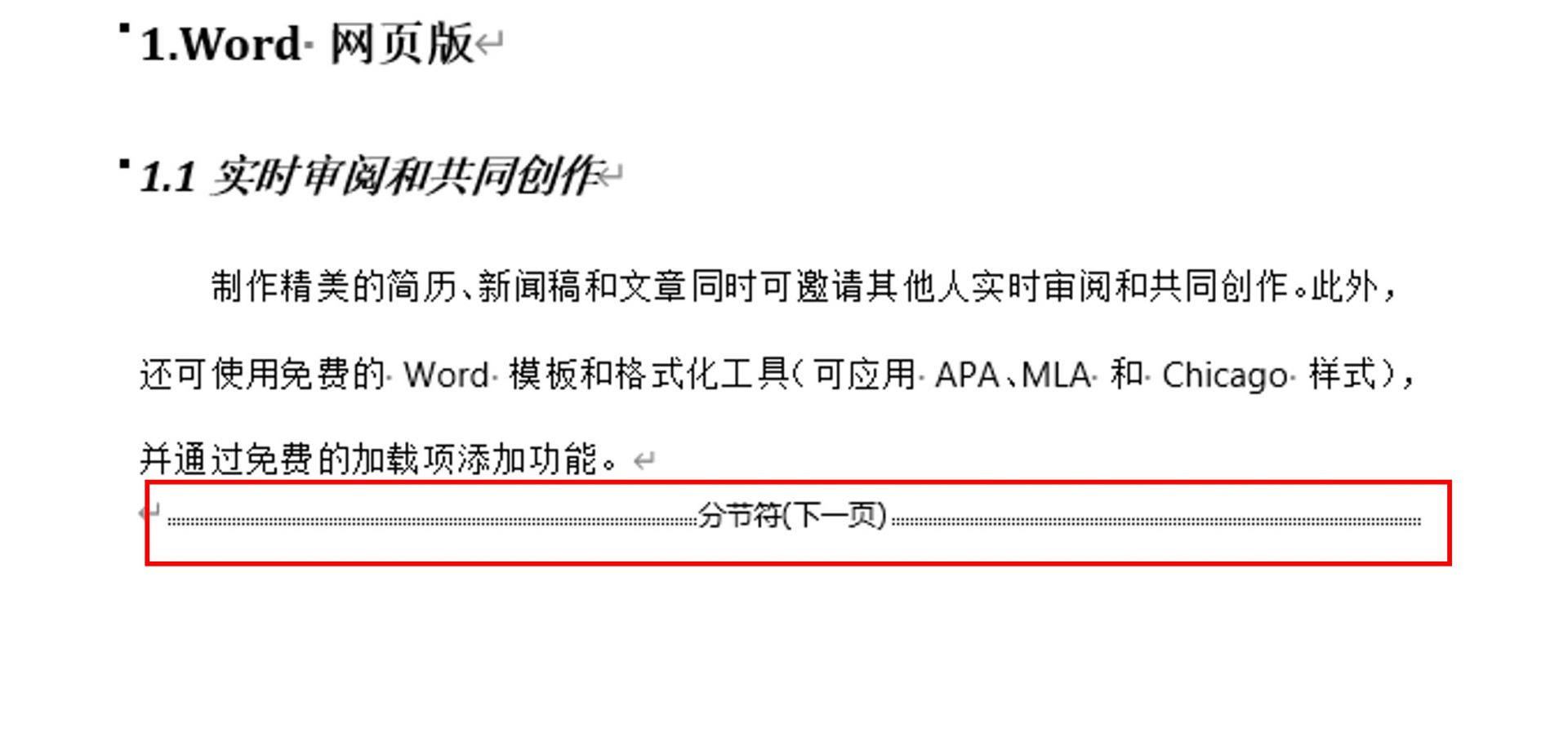
方法二:设置续前节
如果想保留文档中的分节符,可从页码设置中解决问题。如图4所示,依次单击Microsoft 365 Word的插入-页码-设置页码格式选项。
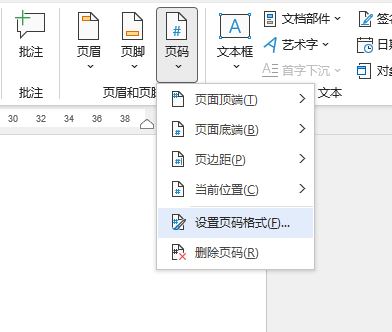
接着,在页码格式设置中,勾选编号中的“续前节”,即可在包含分节符的情况下,设置连续数字页码。
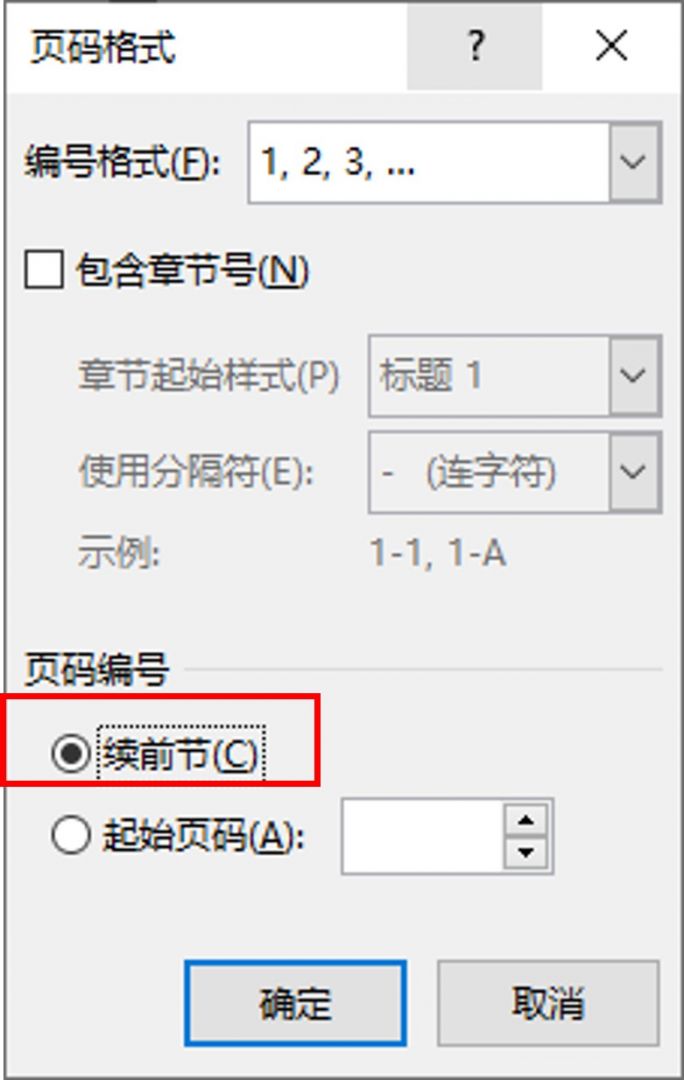
二、word页码怎么设置奇偶页不同位置
一般情况下,文档页码的位置是固定的,但如果想设置页码奇偶页不同位置,该怎么操作呢?
首先,我们需要打开Microsoft 365 word的编辑页脚(插入-页脚-编辑页脚)功能。
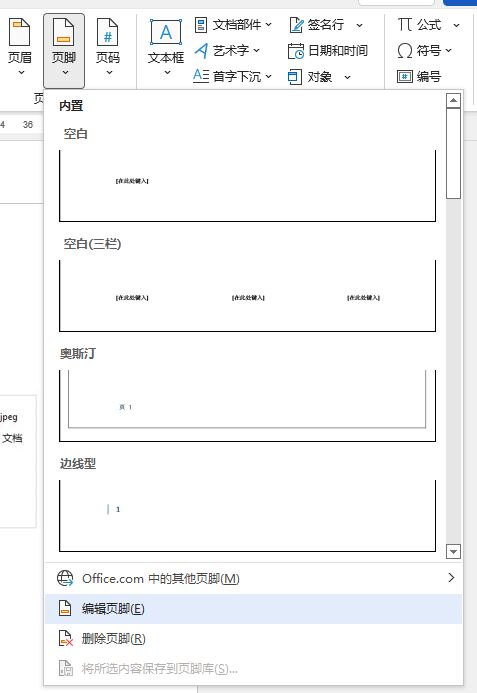
接着,在页眉和页脚的选项卡中,勾选“奇偶页不同”。
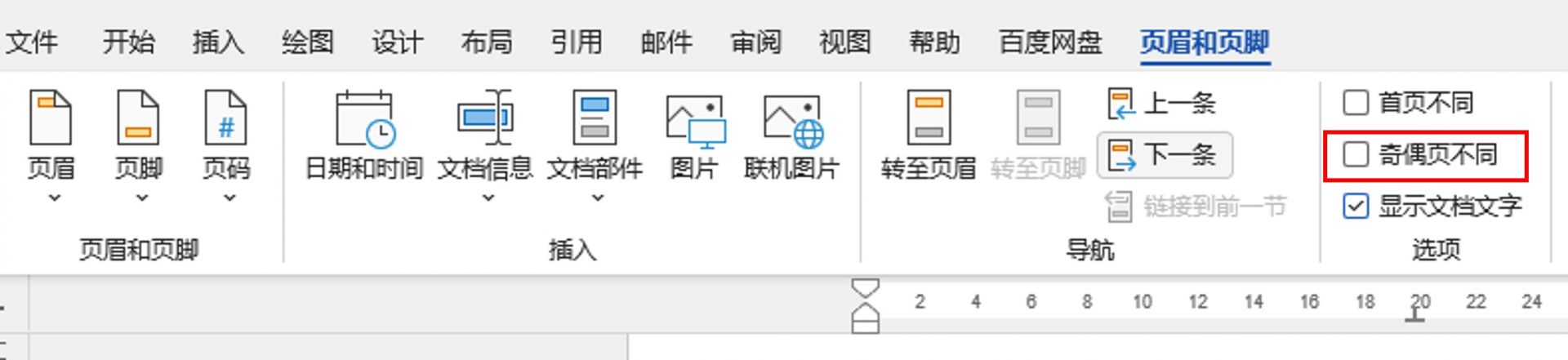
设置了“奇偶页不同”后,进行以下操作:
1、移动到奇数页脚位置
2、打开页码下拉菜单,选择页码样式
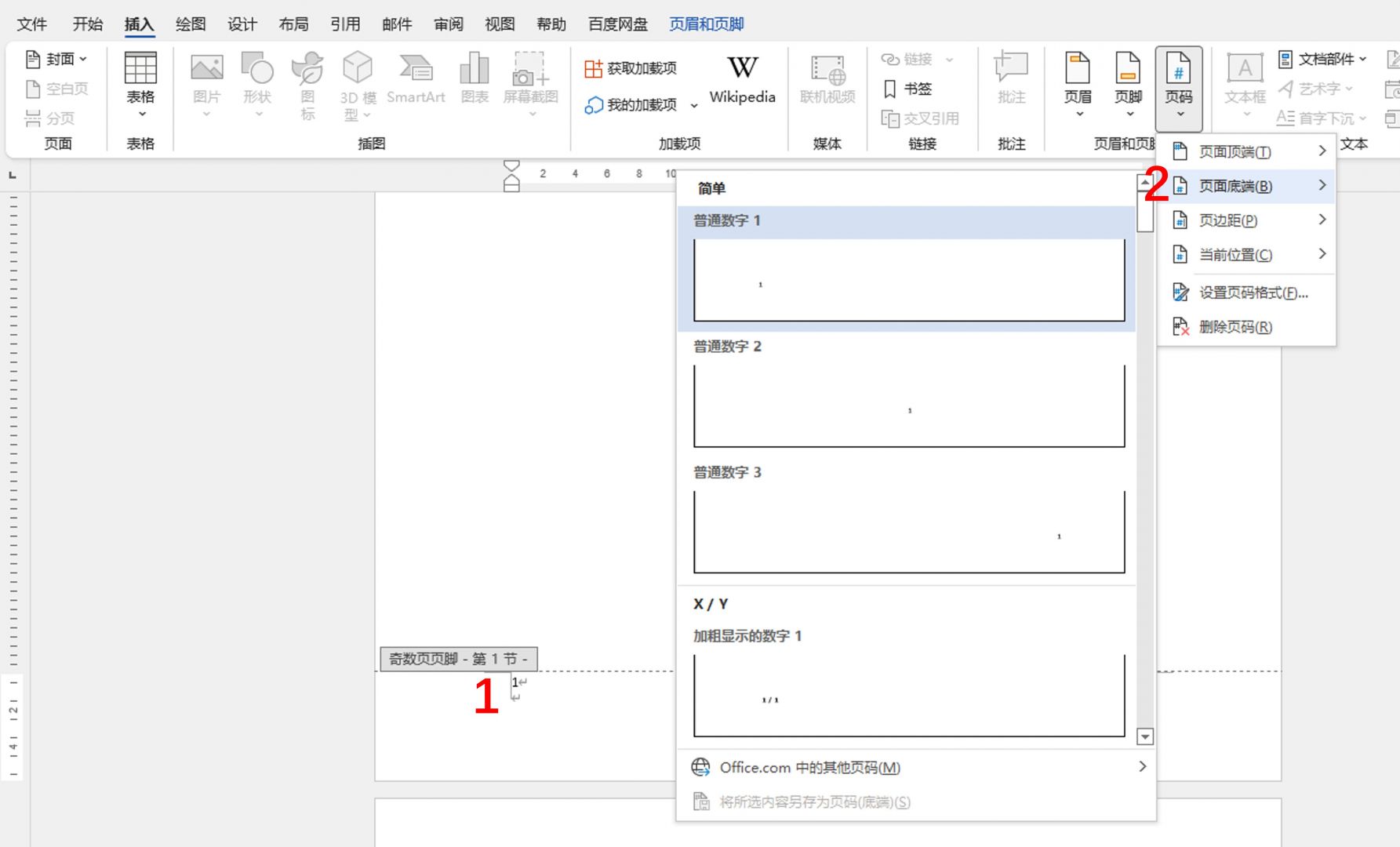
3、移动到偶数页脚位置
4、再次打开页码下拉菜单,选择另一种页码样式
完成以上操作后,即可实现页码奇偶页不同位置。
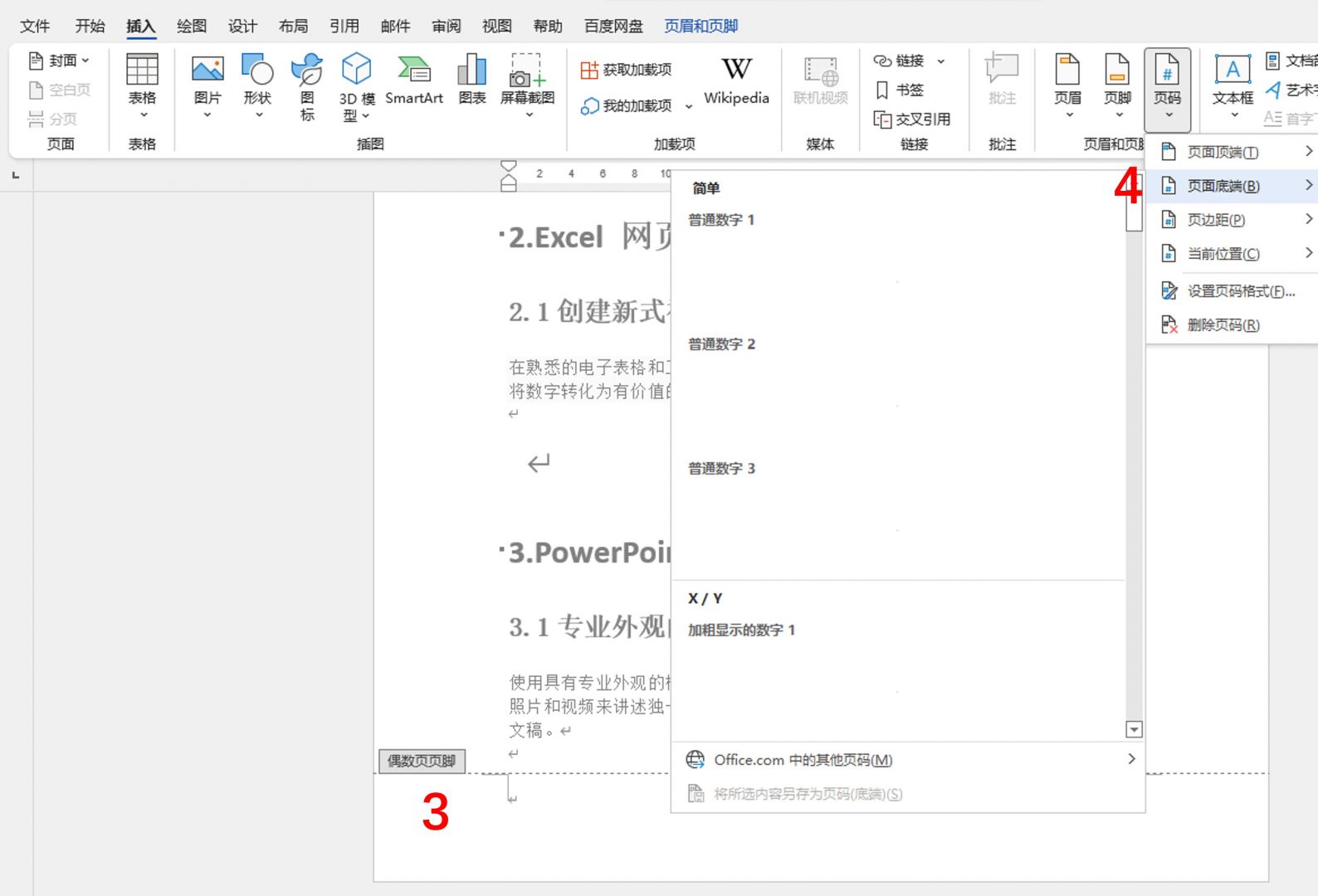
三、word页码改一个全变了一样的了
如果word页码改一个全变了一样的了,可能是在页眉页脚中开启了“链接到前一节”的功能,这项功能会复制上一节的页眉页脚,导致页码相同,取消该功能的选取即可(依次单击插入-页脚-编辑页脚)。
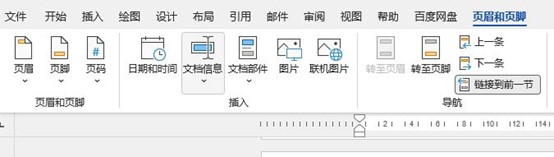
四、小结
以上就是关于word页码怎么设置连续数字,word页码怎么设置奇偶页不同位置的相关操作。以Microsoft 365版word为例,可通过删除分节符、设置续前节的方式,解决页码数字不连续。
作者:泽洋
展开阅读全文
︾
读者也喜欢这些内容:

Microsoft 365怎么使用待办事项 Microsoft 365如何共享日历
现在的工作节奏越来越快,有时候忙起来很容易忘记一些重要的事情,使用Microsoft 365中的待办事项功能,就能很好地解决这一问题,将计划做的事情清晰地罗列出来,方便随时查看和跟进,下面就带大家了解一下Microsoft 365怎么使用待办事项,Microsoft 365如何共享日历的相关内容。...
阅读全文 >

OfficePLUS 如何激活兑换会员?
OfficePLUS 是微软提供的一个在线模板库,提供了丰富的高质量模板资源,包括PPT、Word和Excel模板。OfficePLUS购买后如何兑换会员激活呢?跟着步骤来操作吧!...
阅读全文 >

Excel制作图表时怎样选择x轴与y轴数据 Excel制作图表时如何左右两边都有刻度
我们都知道图表中包含着x轴与y轴,但很多用户在设置坐标轴时不知道该如何准确选择数据,也不清楚怎样实现左右双刻度展示,接下来本文将带大家了解Excel制作图表时怎样选择x轴与y轴数据,Excel制作图表时如何左右两边都有刻度的相关内容,一起来看看制作技巧。...
阅读全文 >

Excel打开乱码是什么原因 Excel打开乱码如何解决
Excel是一款由微软公司开发的电子表格软件,用于数据处理、分析、计算和展示。在工作中,打开需要处理的Excel文件时可能会出现乱码的情况,导致我们不能及时进行数据处理。本文将为大家介绍Excel打开乱码是什么原因以及Excel打开乱码如何解决。...
阅读全文 >